วิธีติดตั้งและดู Netflix บน Chromebook
Netflix เป็นบริการสตรีมมิ่งยอดนิยมที่มีตัวเลือกมากมายสำหรับผู้ใช้ในการสตรีมภาพยนตร์และรายการทีวี ความสามารถในการสตรีมภาพยนตร์ Netflix บนอุปกรณ์ใดๆ ที่เป็นไปได้ ตั้งแต่สมาร์ททีวีไปจนถึงแล็ปท็อปและแท็บเล็ต ช่วยเพิ่มความหวานให้กับข้อตกลง
เมื่อเลือกแล็ปท็อปรุ่นใดรุ่นหนึ่ง มีความเป็นไปได้ที่จะเลือกวิธีที่ให้สิทธิ์การเข้าถึง Netflix โดยตรงผ่านแอปพลิเคชันดั้งเดิม ตัวอย่างเช่น ในกรณีของ Chromebook สามารถดาวน์โหลดโปรแกรมได้โดยตรงจาก Google Play Store และเริ่มใช้งานได้ทันที อีกทางหนึ่ง การเข้าถึง Netflix ผ่านเว็บเบราว์เซอร์ยังคงเป็นทางเลือกที่ใช้งานได้หากไม่ต้องการติดตั้งแอปพลิเคชัน
สองวิธีอื่นในการเข้าถึง Netflix บน Chromebook มีดังต่อไปนี้:
ดาวน์โหลด Netflix จาก Google Play Store
หากต้องการเข้าถึงแอปพลิเคชัน Netflix บนอุปกรณ์ที่ใช้ระบบปฏิบัติการ Chrome สามารถรับได้จาก Google Play Store กระบวนการดาวน์โหลดและติดตั้งแอปพลิเคชัน Netflix บน Chromebook มีดังต่อไปนี้:
⭐ เปิด Play Store จากเมนูหลักของ Chromebook ไอคอนเมนูอยู่ที่ด้านล่างซ้ายของหน้าจอ 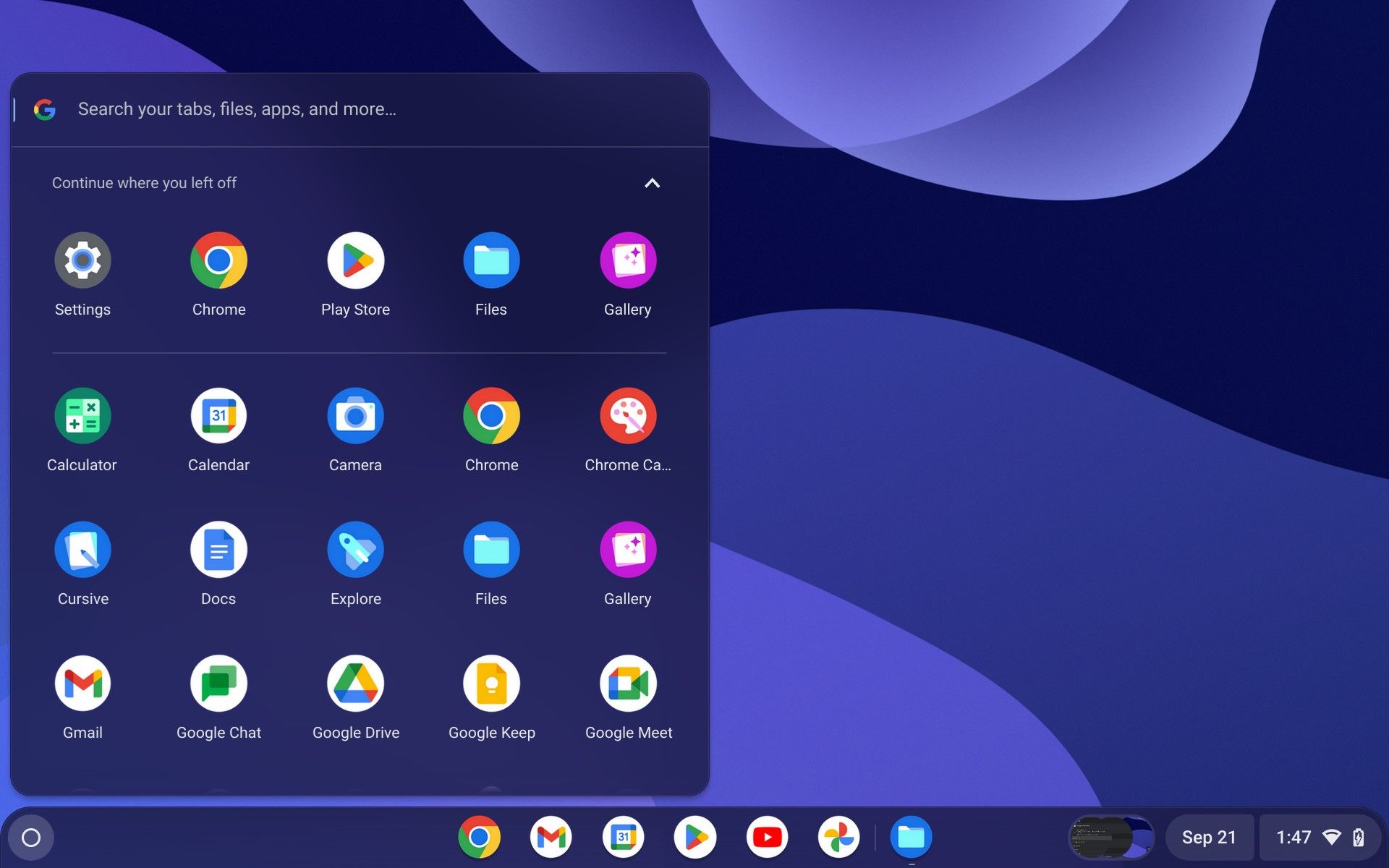
⭐ ภายในตัวเลือกช่องค้นหาด้านบน ให้พิมพ์ Netflix 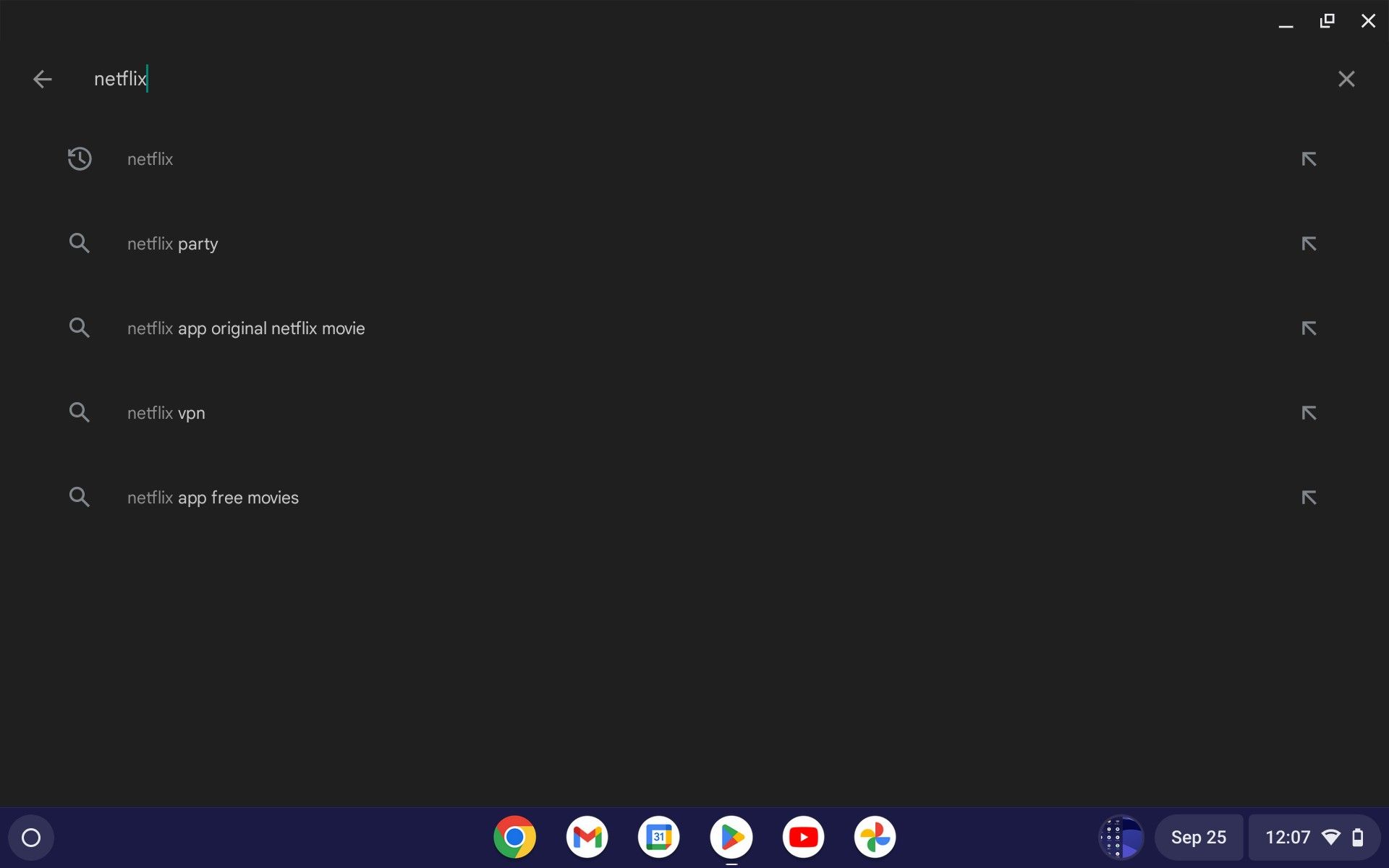
⭐ คลิกปุ่มติดตั้งเพื่อดาวน์โหลด Netflix บน Chromebook ของคุณ 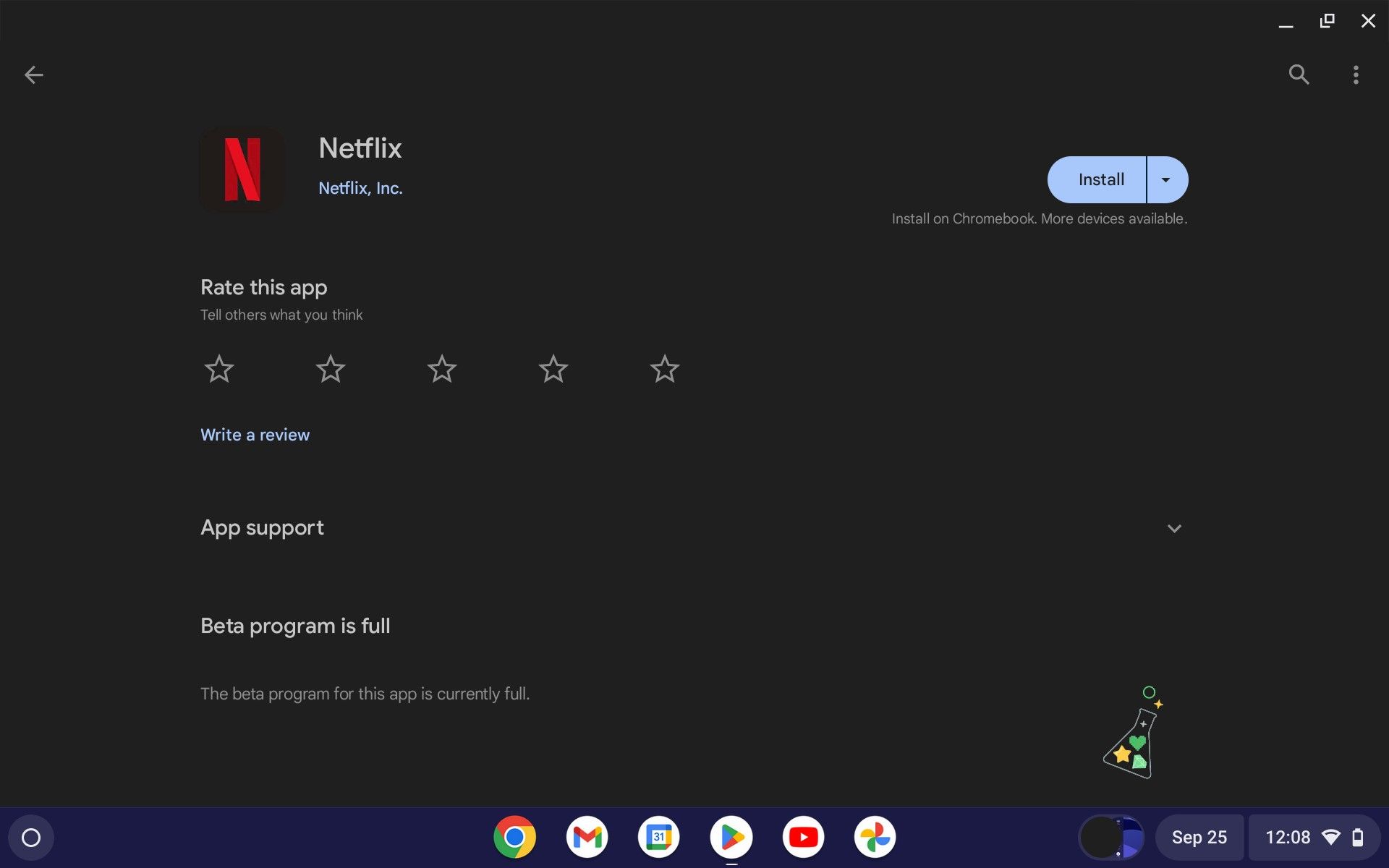
เมื่อเสร็จสิ้นขั้นตอนการตั้งค่า ผู้ใช้อาจเข้าถึง Netflix ผ่านรายการแอปพลิเคชันที่มีอยู่โดยไปที่อินเทอร์เฟซเมนูของอุปกรณ์และค้นหาไอคอนแอป Netflix เมื่อคลิกสองครั้งที่ไอคอนนี้โดยใช้อุปกรณ์ชี้ตำแหน่ง เช่น เมาส์หรือทัชแพด บริการสตรีมมัลติมีเดียจะเปิดตัวภายในพื้นที่ที่กำหนดบนหน้าจอ
⭐ คลิกที่ปุ่มเริ่มต้น 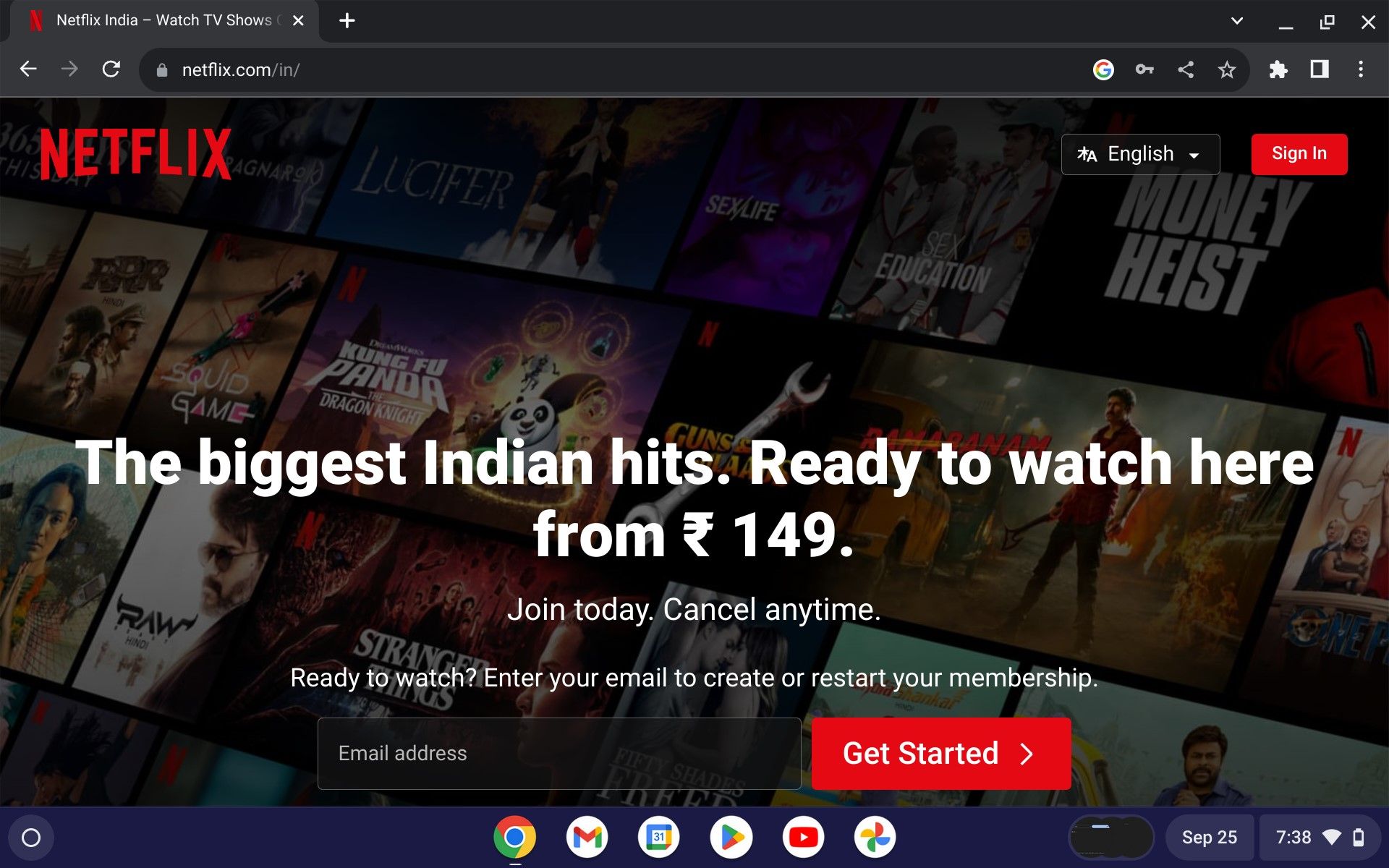
เมื่อเข้าถึงหน้าจอข้อมูลรับรอง ผู้ใช้จะมีตัวเลือกในการสร้างบัญชีใหม่หรือลงชื่อเข้าใช้บัญชีที่มีอยู่แล้ว เพื่อดำเนินการเข้าสู่ระบบโดยใช้บัญชีที่มีอยู่ โปรดระบุข้อมูลการเข้าสู่ระบบที่จำเป็น จากนั้นคลิกที่ปุ่ม"ลงชื่อเข้าใช้"
⭐ สุดท้ายนี้ เมื่อ Netflix ตรวจสอบข้อมูลประจำตัวของคุณแล้ว คุณก็สามารถเริ่มสตรีมภาพยนตร์และรายการต่าง ๆ ได้ 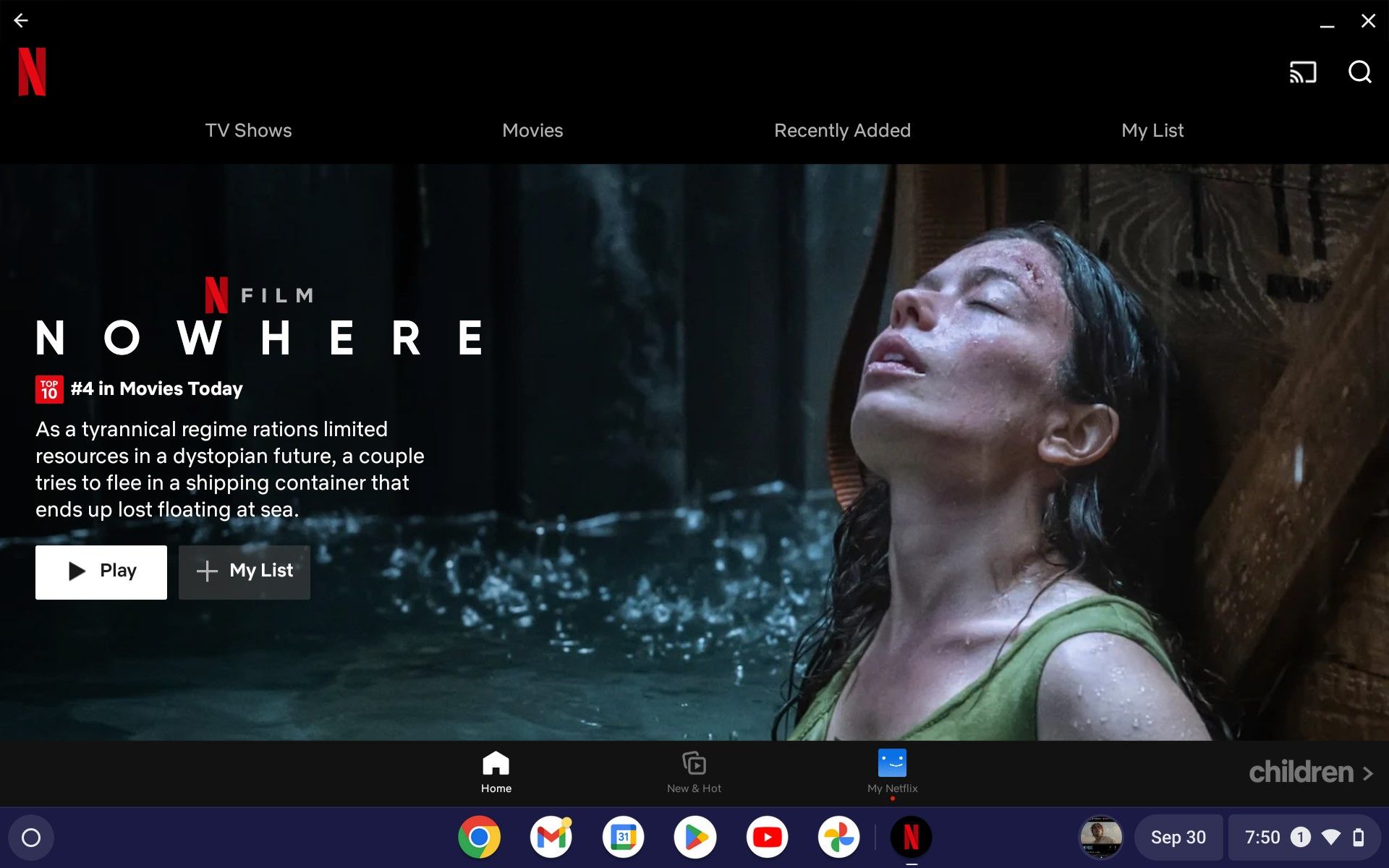
เมื่อพบข้อความแสดงข้อผิดพลาด Netflix ที่พบบ่อยในระหว่างขั้นตอนการตรวจสอบสิทธิ์ คุณจะสามารถเข้าถึงวิธีแก้ปัญหาที่สะดวกสบายต่างๆ เพื่อแก้ไขปัญหาดังกล่าวได้อย่างรวดเร็ว
ใช้ Netflix บน Chromebook ผ่านเบราว์เซอร์
หากต้องการเข้าถึงแพลตฟอร์ม Netflix ผ่านเว็บเบราว์เซอร์แทนที่จะดาวน์โหลดแอปพลิเคชัน ให้ปฏิบัติตามคำแนะนำง่ายๆ เหล่านี้ในการเปิดบริการสตรีมมิ่งภายใน Google Chrome:
⭐ เปิด Google Chrome บน Chromebook ของคุณแล้วไปที่ netflix.com 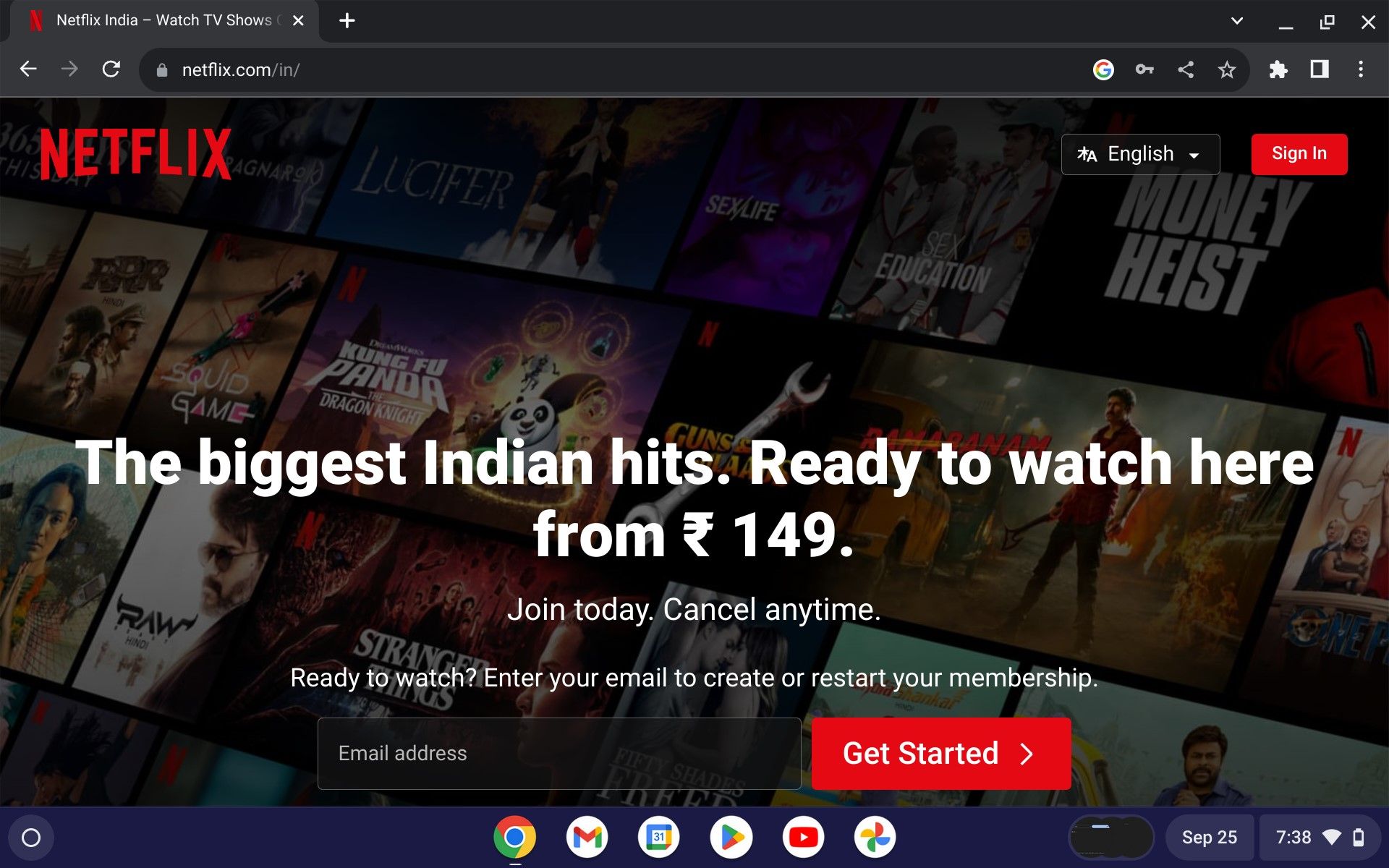
กรุณาคลิกที่ปุ่ม"ลงชื่อเข้าใช้"ซึ่งอยู่ที่มุมขวาบนสุดของจอแสดงผล
⭐ ป้อนข้อมูลประจำตัวของคุณเพื่อเข้าสู่ระบบบัญชีของคุณและเริ่มสตรีมภาพยนตร์ Netflix 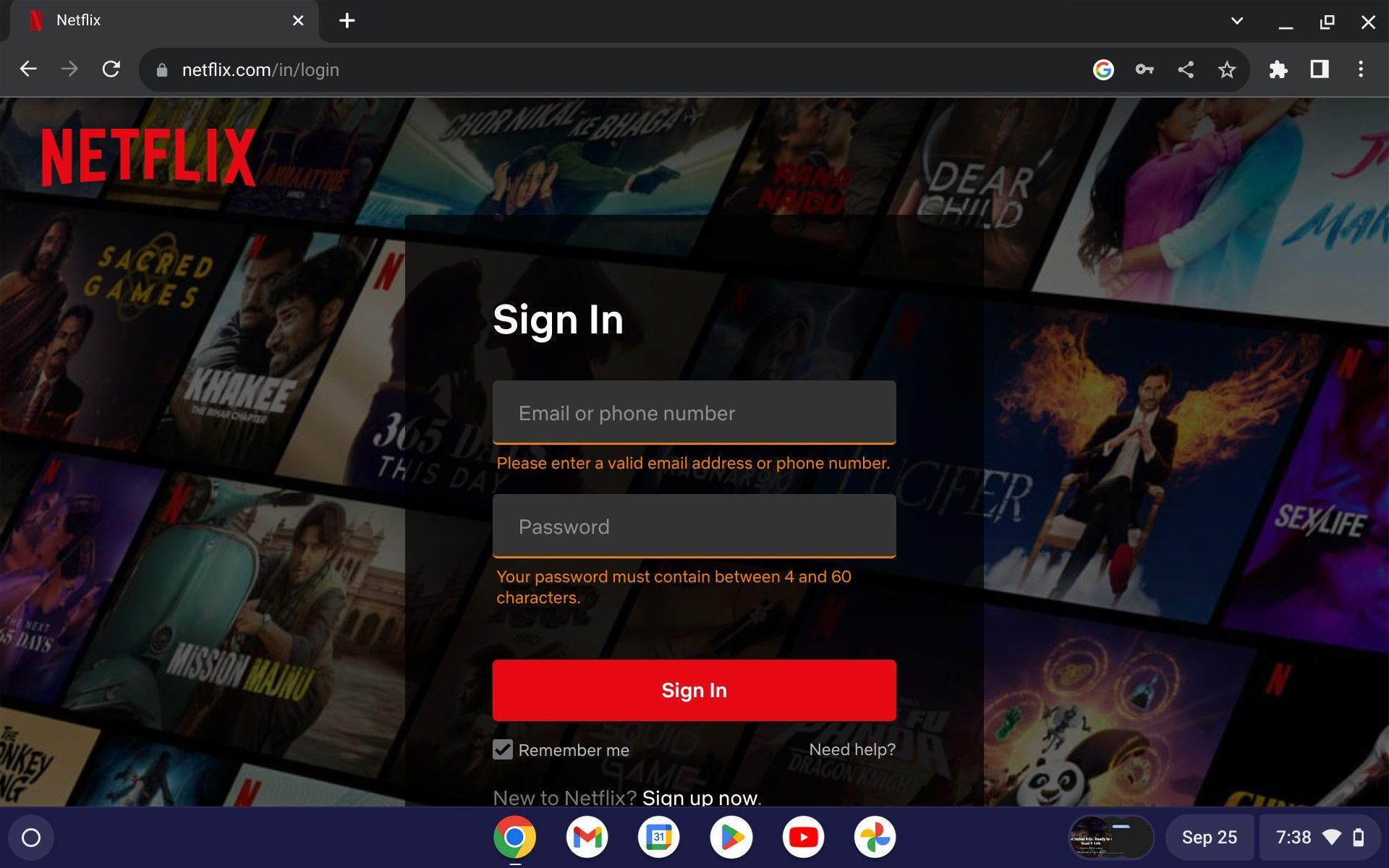
แม้ว่า Google Chrome จะเป็นเว็บเบราว์เซอร์เริ่มต้นใน Chrome OS แต่ผู้ใช้ก็มีตัวเลือกในการใช้เบราว์เซอร์สำรอง เช่น Mozilla Firefox หรือ Microsoft Edge บน Chromebook ของตนได้ สิ่งสำคัญคือต้องทราบว่าเบราว์เซอร์ที่ไม่ใช่ค่าเริ่มต้นเหล่านี้สามารถใช้เพื่อเข้าถึง Netflix ได้โดยไม่มีปัญหาทางเทคนิคใดๆ
การสตรีมภาพยนตร์ Netflix บน Chromebook เป็นเรื่องง่าย
Netflix นำเสนอโซลูชันสตรีมมิ่งที่สะดวกสบายสำหรับภาพยนตร์และรายการทีวีที่สามารถเข้าถึงได้ผ่านช่องทางต่างๆ บน Chromebook ผู้ใช้มีตัวเลือกในการดาวน์โหลดแอปพลิเคชันลงในอุปกรณ์โดยตรงหรือใช้บริการผ่านแพลตฟอร์มบนเว็บ แม้ว่าทั้งสองวิธีจะมีฟังก์ชันการทำงานที่เท่าเทียมกัน แต่ก็อาจแนะนำให้ใช้วิธีหลัง โดยเฉพาะอย่างยิ่งในกรณีที่พื้นที่จัดเก็บมีจำกัด ไม่ว่าจะเลือกวิธีใด ก็สามารถมั่นใจได้ว่าประสิทธิภาพและฟีเจอร์โดยรวมของ Netflix จะยังคงสม่ำเสมอ